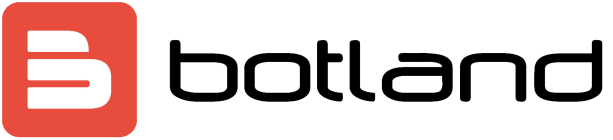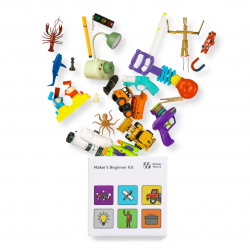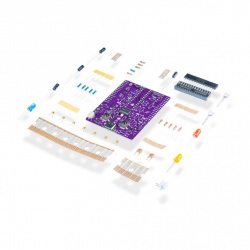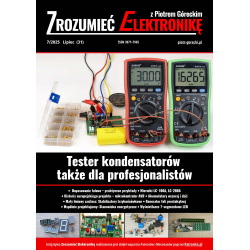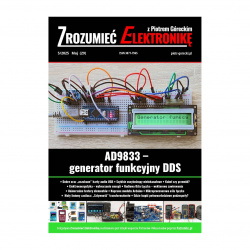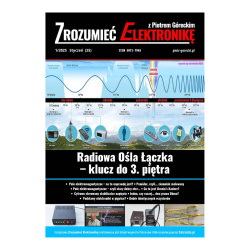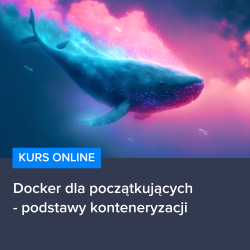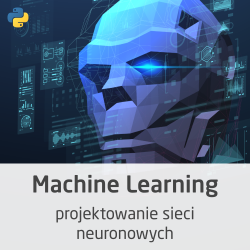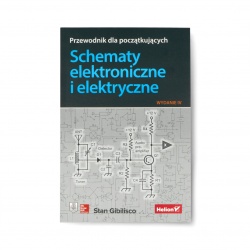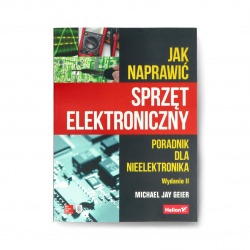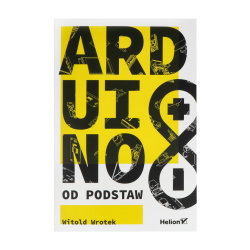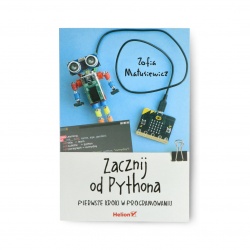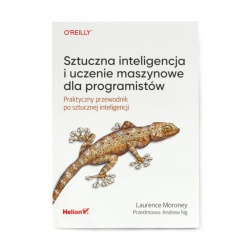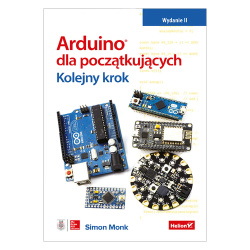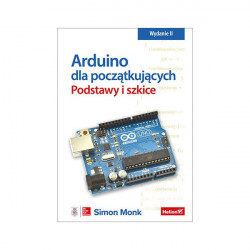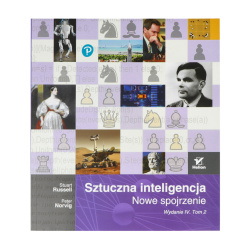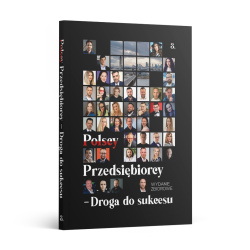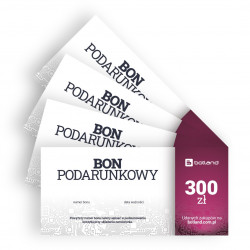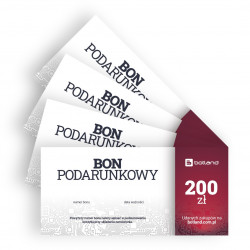Lekcja 6: Wyświetlacz LCD
Cel
Wykorzystanie Grove - wyświetlacza LCD 16x2 do wyświetlenia komunikatu “Hello World”.
Wymagania sprzętowe
Przygotuj:
- Przewód micro-USB
- Raspberry Pi 3 Model B
- Komputer
Zawartość zestawu
- Grove Base Hat
- Grove przewód
- Grove - Wyświetlacz LCD 16*2
Podłączenie sprzętu
Krok 1 Podłącz Grove - Wyświetlacz LCD 16*2 do portu I2C na Base Hat.
Krok 2 Podepnij Base Hat do Raspberry Pi.
Krok 3 Podłącz Raspberry Pi do zasilania za pomocą przewodu micro USB.
Oprogramowanie
|
Uwaga Upewnij się, że sklonowałeś bibliotekę repozytorium python.py na swoim Raspberry Pi. |
Krok 1: Wpisz poniższe polecenia, aby otworzyć plik pythona
cd grove.py nano lesson_6.py
Krok 2: Skopiuj poniższy kod
#!/usr/bin/env python
import time
from grove.display.jhd1802 import JHD1802
def main():
# Grove - 16x2 LCD(White on Blue) connected to I2C port
lcd = JHD1802()
lcd.setCursor(0, 0)
lcd.write('hello, world!!!')
print('application exiting...')
if __name__ == '__main__':
main()
Krok 3:Włącz program
sudo chmod +x lesson_6.py sudo ./lesson_6.py
Powinieneś zobaczysz komunikat “hello, world!!!” na wyświetlaczu LCD.
Jeśli chcesz wykorzystać Grove - Wyświetlacz LCD 16*2 do wyświetlania innych symboli, wystarczy zmienić lcd.write('hello, world!!!') w kodzie.